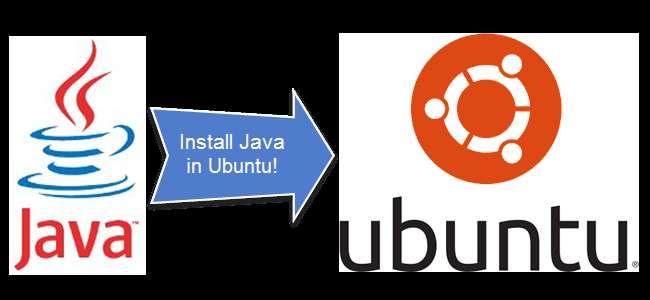
डिफ़ॉल्ट रूप से, Ubuntu जावा (या जावा रनटाइम एनवायरनमेंट, JRE) स्थापित के साथ नहीं आता है। हालाँकि, आपको कुछ कार्यक्रमों या गेम जैसे इसके लिए इसकी आवश्यकता हो सकती है Minecraft । हम आपको बताएंगे कि यदि जावा स्थापित है और इसे कैसे स्थापित किया जाए तो जल्दी और आसानी से कैसे जांचें।
ध्यान दें कि जावा सुरक्षा समस्याओं के प्रति संवेदनशील हो सकता है, और आपको अपनी सुरक्षा करनी चाहिए। यदि आपको वास्तव में प्रोग्राम या गेम चलाने के लिए जावा की आवश्यकता है, तो हमारे लेख के बारे में पढ़ें जावा सुरक्षा समस्याओं से खुद को सुरक्षित रखना .
नोट: जब हम इस लेख में कुछ लिखने के लिए कहते हैं और पाठ के चारों ओर उद्धरण होते हैं, तो उद्धरण टाइप न करें, जब तक कि हम अन्यथा निर्दिष्ट न करें।
जावा का कौन सा संस्करण, यदि कोई है, की जाँच करने के लिए, प्रॉम्प्ट पर निम्नलिखित टाइप करें और एंटर दबाएँ।
जावा- फैलाव
यदि आपको निम्न छवि में दिखाए गए के समान परिणाम मिलता है, तो आपके पास जावा स्थापित नहीं है। सूची आपको दिखाती है कि आपके सिस्टम में कौन से पैकेज जावा उपलब्ध हैं और जावा को स्थापित करने के लिए कमांड प्रदर्शित किया गया है।
हालांकि, जावा को स्थापित करने से पहले, सुनिश्चित करें कि सभी पैकेज अद्यतित हैं। प्रॉम्प्ट पर निम्न टाइप करें और Enter दबाएँ।
sudo apt-get update
यह उबंटू में उपलब्ध सभी पैकेजों को अपडेट करता है। प्रॉम्प्ट पर अपना पासवर्ड टाइप करें और Enter दबाएँ।

जब अद्यतन किया जाता है, तो जावा को स्थापित करने के लिए सूची में से कौन सा पैकेज चुनें। हमारे उदाहरण में, हमने संस्करण 6 स्थापित किया है। प्रॉम्प्ट पर निम्न कमांड टाइप करें और एंटर दबाएं।
sudo apt-get install openjdk-6-jre-headless
आपके द्वारा चुनी गई सूची से पैकेज के साथ स्थापित करने के बाद कमांड के अंतिम भाग को बदलें।
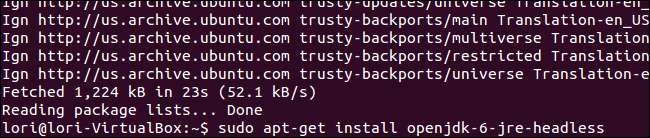
क्योंकि आपने हाल ही में sudo का उपयोग करते हुए रूट के रूप में एक और कमांड चलाया था, आपसे दोबारा आपका पासवर्ड नहीं मांगा जाता है।
इंस्टॉलेशन की प्रगति प्रदर्शित होती है और फिर एक संदेश प्रदर्शित करता है जिसमें कहा गया है कि डिस्क स्थान का कितना उपयोग किया जाएगा। यह पूछे जाने पर कि क्या आप जारी रखना चाहते हैं, "y" टाइप करें और Enter दबाएँ।
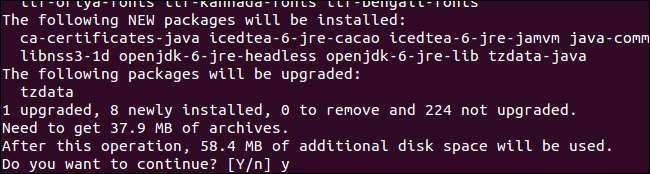
जब इंस्टॉलेशन हो जाता है, तो प्रॉम्प्ट पर और एंटर दबाकर "जावा-वर्सन" टाइप करके जावा के संस्करण को फिर से देखें। आप निम्नलिखित संस्करण के समान परिणाम देखेंगे, जो आपके द्वारा स्थापित जावा के संस्करण को दर्शाता है।

यदि आपको केवल डेस्कटॉप प्रोग्राम और गेम के लिए जावा की आवश्यकता है, तो जावा ब्राउज़र एकीकरण को अक्षम करना एक अच्छा विचार है। फिर से, हमारे देखें लेख ऐसा करने के निर्देश के लिए।







